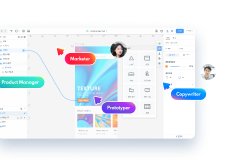产品经理在使用Axure导出html文件时,如果选择了“完成后打开浏览器”,经常会出现浏览器无法识别的情况。这个时候我们需要利用Axure官方出品的谷歌浏览器插件,才能在浏览器中直接查阅本地html项目,否则需要上传至Axure Cloud或使用软件本身的预览功能。接下来教大家如何安装Axure谷歌浏览器插件。
一、怎么安装Axure谷歌浏览器插件
第一步:谷歌搜索“Chrome网上应用店”或者“Chrome Web Store”。
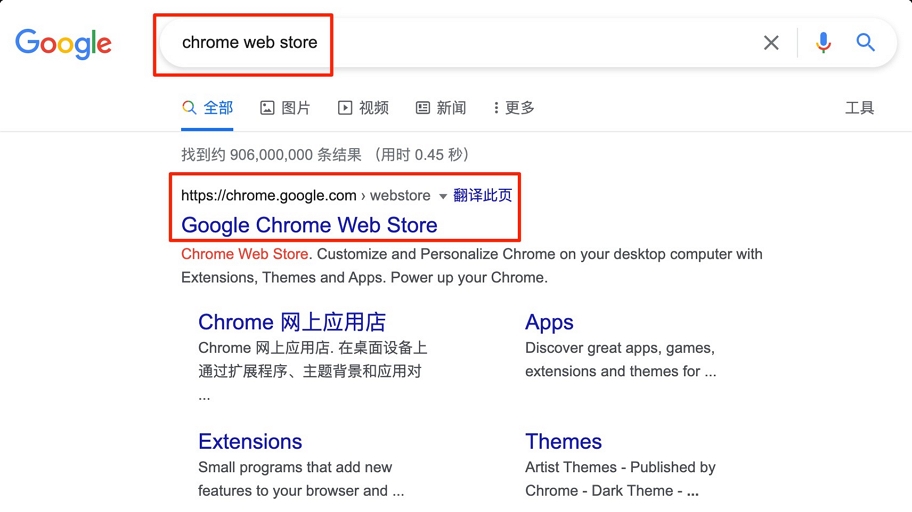
第二步:进入浏览器插件商店,在左侧搜索Axure,点击右侧搜索结果中“Axure RP Extension for Chrome”,进入插件详情页。
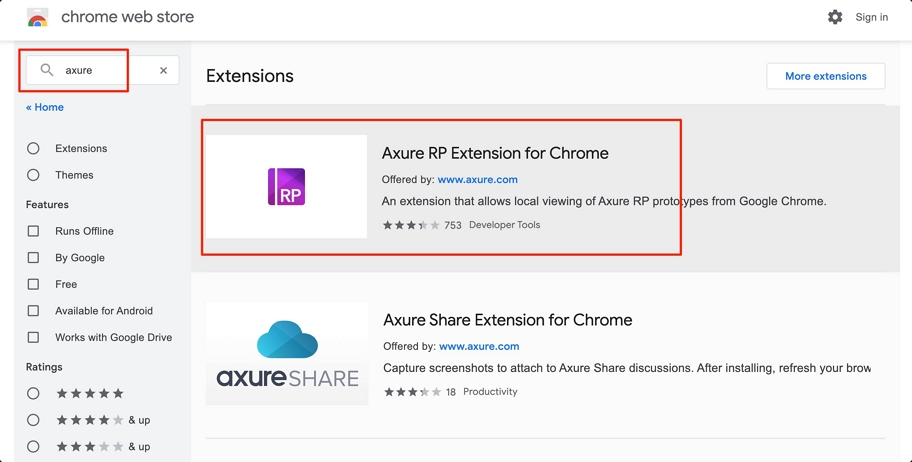
选择“添加至Chrome”,等待下载完成,完成插件添加。
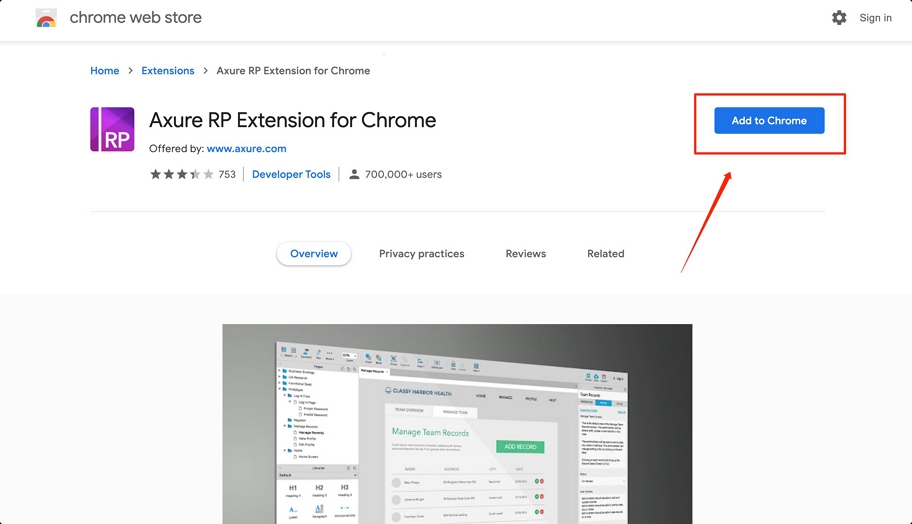
第三步:在浏览器工具箱把Axure插件固定,就会显示在顶部工具栏。
若添加完成后,插件不显示,则点击工具栏右上角“拼图”图标,找到Axure插件旁的“图钉”图标并点亮,插件就会固定显示。
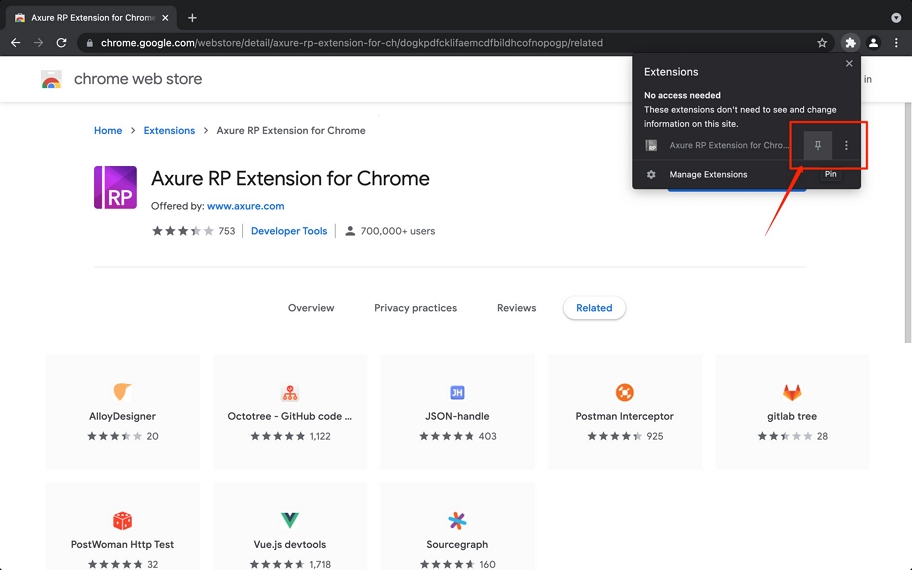
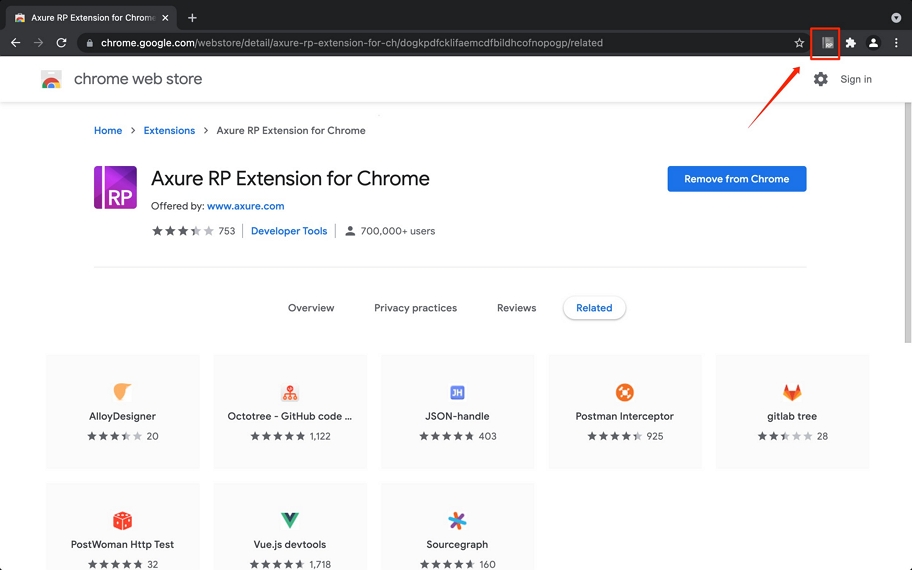
以上就是安装Axure谷歌浏览器插件的方法。
二、怎么使用Axure插件导入墨刀进行再编辑和协作
墨刀支持将Axure导出的html文件直接导入,生成新项目,并提供后续修改、协作等操作。
第一步:导出Axure文件
我们需要准备导入墨刀的Axure文件。在完成的Axure文件中,点击操作栏发布-生成html文件,选择保存位置。等待片刻,即可看到文件导出完成。
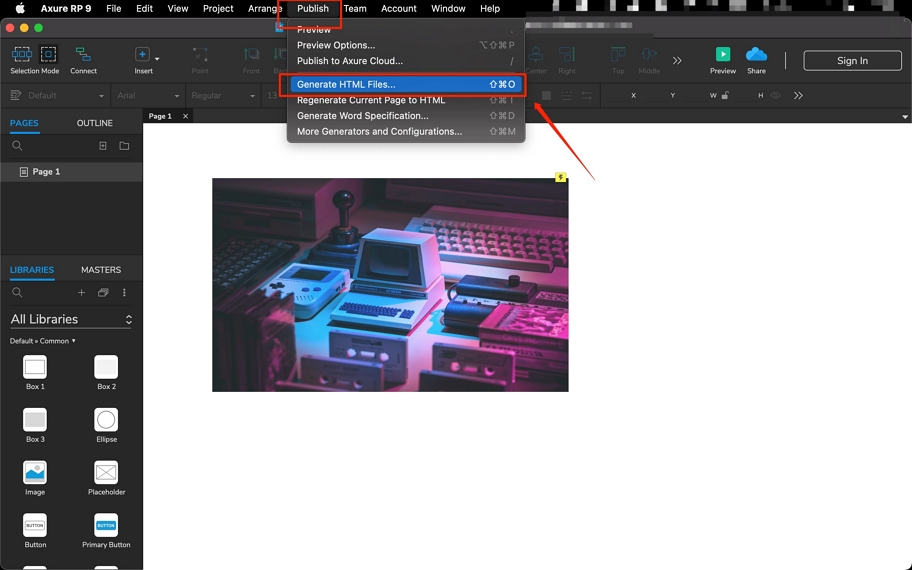
第二步:压缩html文件
将整个项目文件夹压缩至zip格式压缩包。(注意,必须将整个文件夹压缩,不能只压缩某一html文件;压缩包不可加密,否则无法识别;必须使用zip格式压缩,其他格式无法识别)
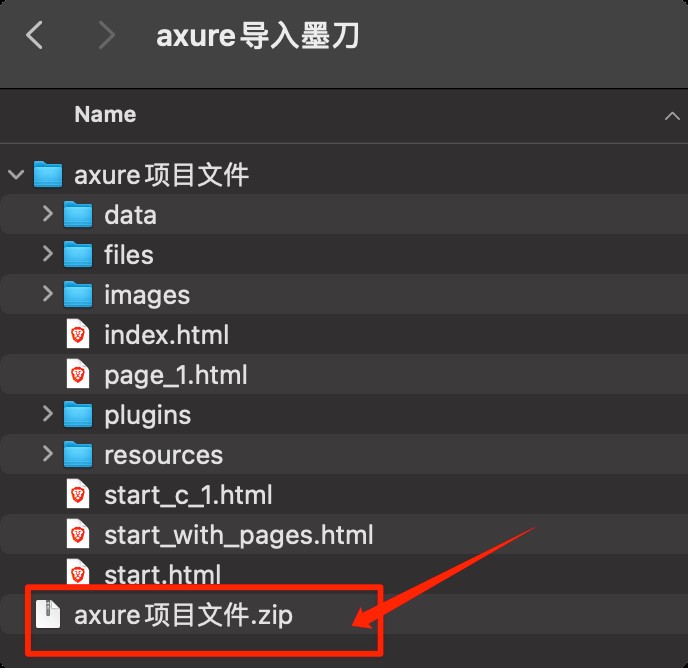
第三步:在墨刀导入Axure文件
打开墨刀,进入项目管理面板,点击左侧“新建”按钮,选择“Axure”导入功能。
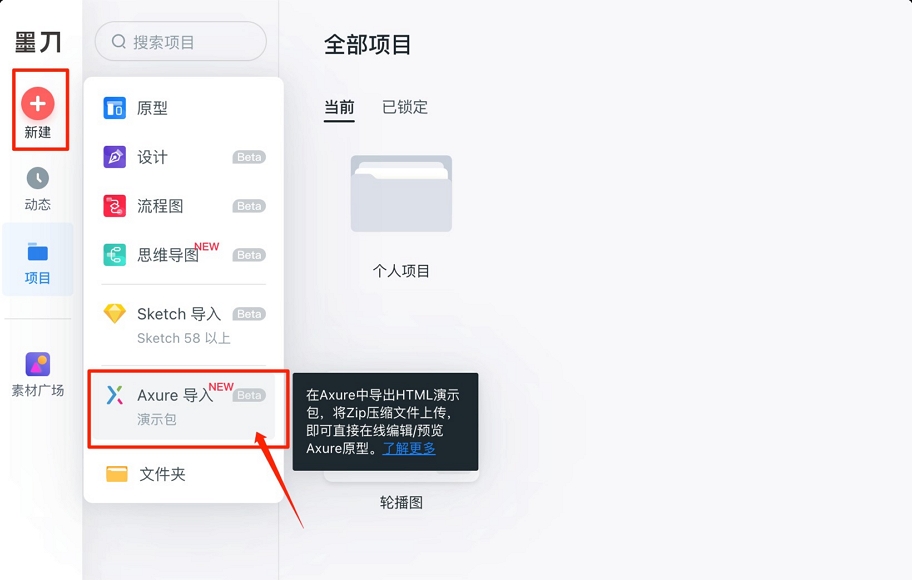
首次使用,将会展开教学,告知操作步骤:先导出html文件,再生成不加密的zip压缩包,最后上传至墨刀,即可完成导入,并支持后续编辑。(支持批量导入,每次最多导入10个文件。)
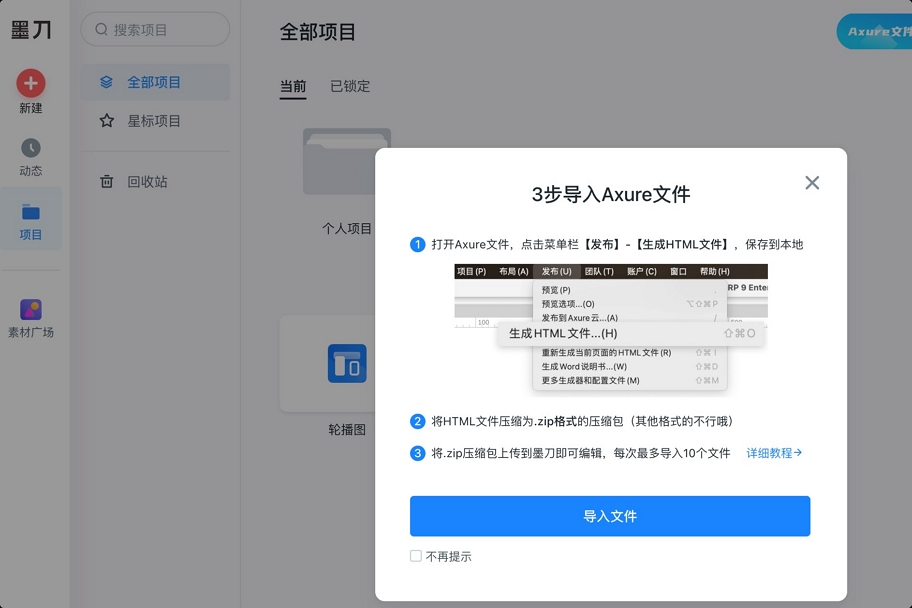
选择我们刚刚创建的压缩包,即可在右下角看到上传进度。上传完成后,可以看到成功提示,同时项目管理区出现我们导入的文件。
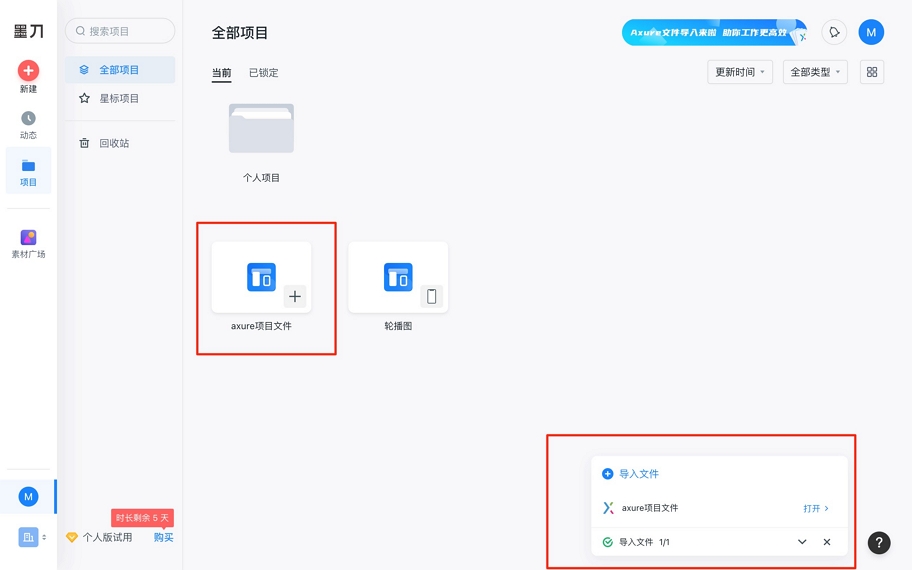
至此,墨刀导入Axure文件操作完成,我们可以打开该文件,继续编辑、预览、团队协作。
总结
通常,我们在更换生产力工具时,最大的阻碍就是迁移过程中庞大的工作量,以及迁移后不兼容、不适配的问题。墨刀的一键导入Axure文件功能,不仅有效解决了迁移困难,直接支持Axure生成html文件导入,更支持后续预览、维护、协作、分享,让同事间的协作更无缝、更高效。